
Jenkinsは、継続的インテグレーションと継続的デリバリー(CI / CD)パイプラインをセットアップする簡単な方法を提供するオープンソースのJavaベースの自動化サーバーです。
継続的インテグレーション(CI)は、チームメンバーが定期的にコード変更をバージョン管理リポジトリにコミットし、その後自動ビルドとテストが実行されるDevOpsプラクティスです。継続的デリバリー(CD)は、コードの変更が自動的に構築され、テストされ、本番環境にデプロイされる一連のプラクティスです。
このチュートリアルでは、公式のJenkinsリポジトリを使用してCentOS7システムにJenkinsをインストールする手順を説明します。
前提条件#
このチュートリアルを続行する前に、sudo権限を持つユーザーとしてログインしていることを確認してください。
Jenkinsのインストール#
CentOSシステムにJenkinsをインストールするには、次の手順に従います。
-
JenkinsはJavaアプリケーションであるため、最初のステップはJavaをインストールすることです。次のコマンドを実行して、OpenJDK8パッケージをインストールします。
sudo yum install java-1.8.0-openjdk-develJenkinsの現在のバージョンは、Java 10(およびJava 11)をまだサポートしていません。マシンに複数のバージョンのJavaがインストールされている場合は、Java8がデフォルトのJavaバージョンであることを確認してください。
-
次のステップは、Jenkinsリポジトリを有効にすることです。これを行うには、次の
curlを使用してGPGキーをインポートします コマンド:curl --silent --location http://pkg.jenkins-ci.org/redhat-stable/jenkins.repo | sudo tee /etc/yum.repos.d/jenkins.repoそして、次のコマンドを使用してリポジトリをシステムに追加します。
sudo rpm --import https://jenkins-ci.org/redhat/jenkins-ci.org.key -
リポジトリを有効にしたら、次のように入力して、最新の安定バージョンのJenkinsをインストールします。
sudo yum install jenkinsインストールプロセスが完了したら、次のコマンドでJenkinsサービスを開始します。
sudo systemctl start jenkins正常に起動したかどうかを確認するには:
systemctl status jenkinsこれに似たものが表示されるはずです:
● jenkins.service - LSB: Jenkins Automation Server Loaded: loaded (/etc/rc.d/init.d/jenkins; bad; vendor preset: disabled) Active: active (running) since Thu 2018-09-20 14:58:21 UTC; 15s ago Docs: man:systemd-sysv-generator(8) Process: 2367 ExecStart=/etc/rc.d/init.d/jenkins start (code=exited, status=0/SUCCESS) CGroup: /system.slice/jenkins.service最後に、Jenkinsサービスがシステムの起動時に開始できるようにします。
sudo systemctl enable jenkinsjenkins.service is not a native service, redirecting to /sbin/chkconfig. Executing /sbin/chkconfig jenkins on
ファイアウォールで保護されているリモートCentOSサーバーにJenkinsをインストールする場合は、 8080を移植する必要があります。 。
次のコマンドを使用して、必要なポートを開きます。
sudo firewall-cmd --permanent --zone=public --add-port=8080/tcpsudo firewall-cmd --reload
Jenkinsの設定#
Jenkinsの新しいインストールを設定するには、ブラウザを開き、ドメインまたはIPアドレスに続けてポート 8080を入力します :
http://your_ip_or_domain:8080
次のような画面が表示され、インストール中に作成された管理者パスワードを入力するように求められます。
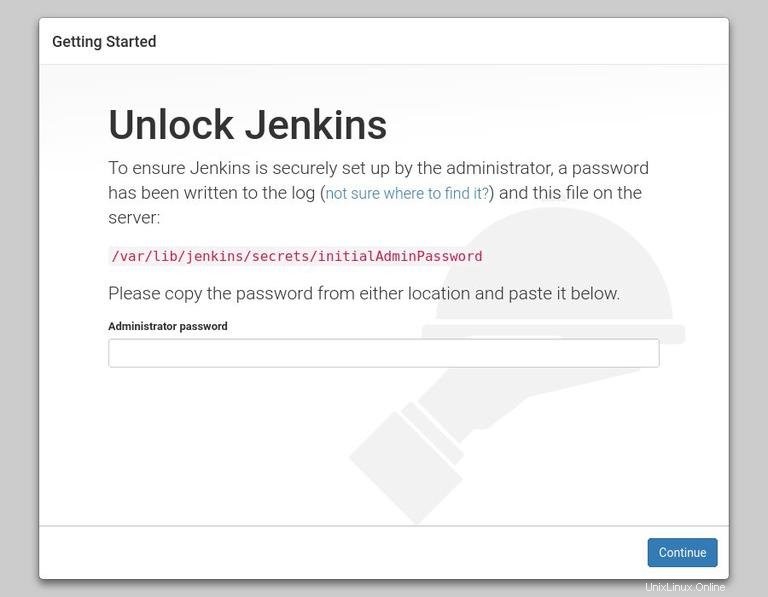
次のコマンドを使用して、端末にパスワードを出力します。
sudo cat /var/lib/jenkins/secrets/initialAdminPassword以下に示すように、32文字の長さの英数字のパスワードが表示されます。
2115173b548f4e99a203ee99a8732a32
ターミナルからパスワードをコピーし、[管理者パスワード]フィールドに貼り付けて、[続行]をクリックします。 。
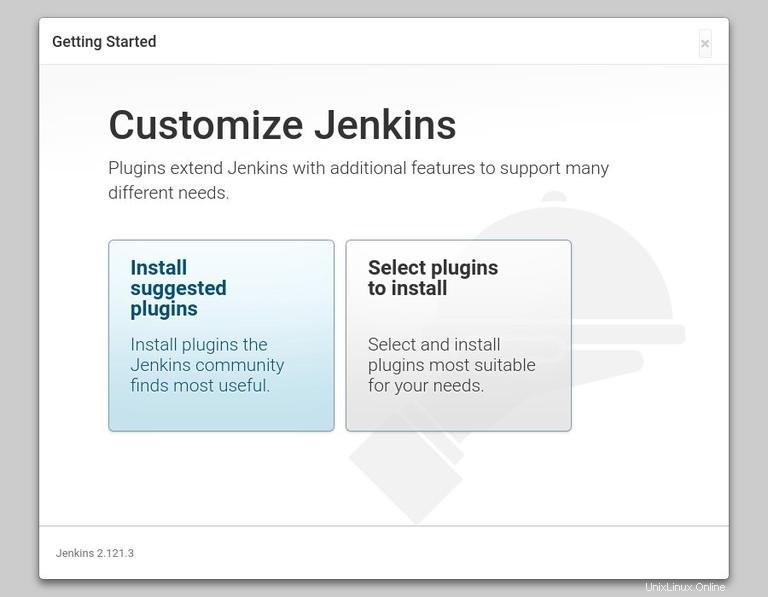
次の画面で、提案されたプラグインをインストールするか、特定のプラグインを選択するかを尋ねられます。 推奨プラグインのインストールをクリックします ボックスに入力すると、インストールプロセスがすぐに開始されます。
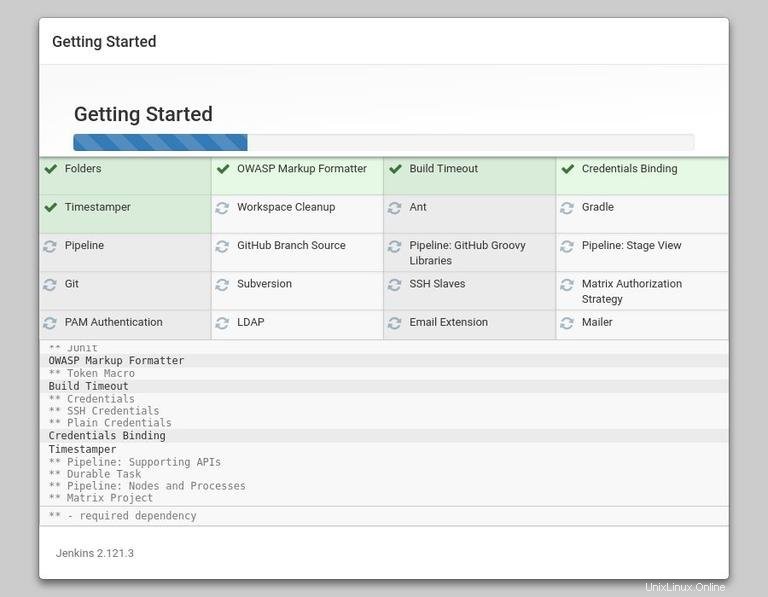
インストールが完了すると、最初の管理ユーザーを設定するように求められます。必要な情報をすべて入力し、保存して続行をクリックします 。
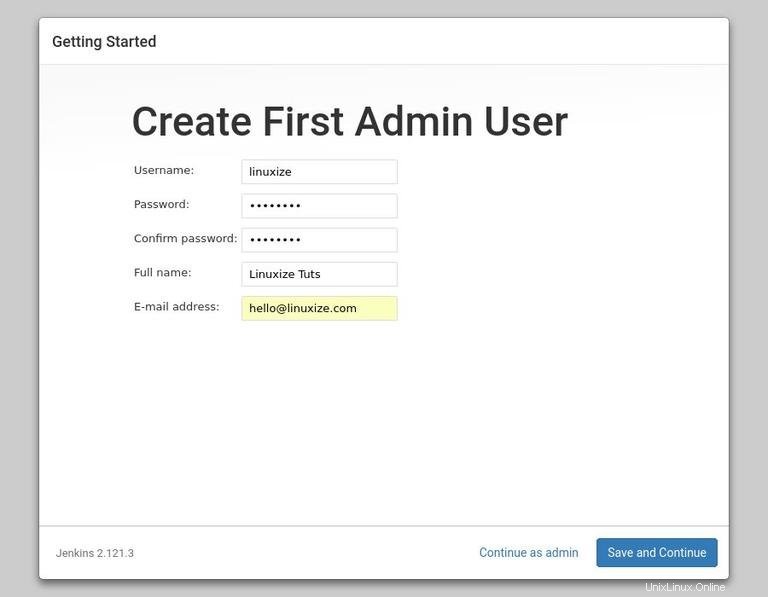
次のページで、JenkinsインスタンスのURLを設定するように求められます。 URLフィールドには、自動生成されたURLが入力されます。
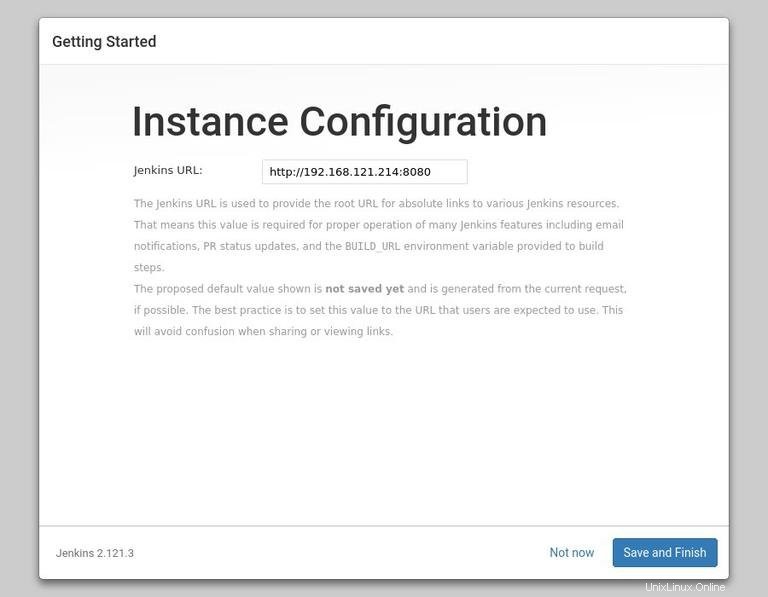
セットアップを完了するには、 Save and FinishをクリックしてURLを確認します ボタン。
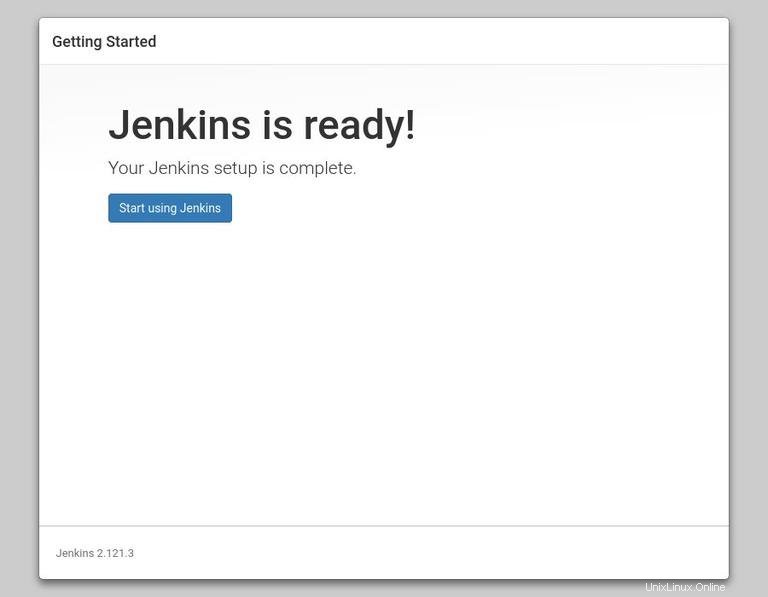
最後に、 Start using Jenkinsをクリックします ボタンをクリックすると、前の手順のいずれかで作成した管理者ユーザーとしてログインしたJenkinsダッシュボードにリダイレクトされます。
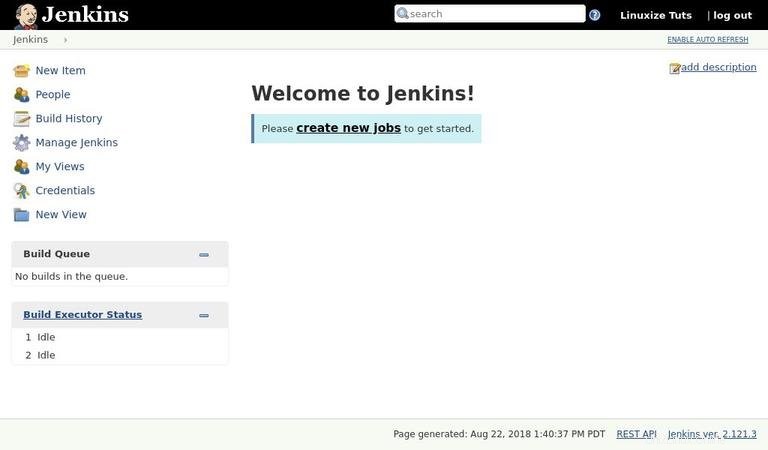
この時点に到達した場合、CentOSシステムにJenkinsが正常にインストールされています。